Chắc nhiều người cũng biết rằng các file PDF hiện nay có thể được bảo vệ bằng cách thiết lập mật khẩu. Thông thường thì chúng ta sẽ nghĩ tới những phần mềm của bên thứ ba như trên smartphone, nhưng trên thực tế, điều mà ít ai biết rằng, chính những công cụ soạn thảo như Microsoft Office cũng có thể làm được điều này.
Tải Microsoft Office 2007 tại đây.
Tải miễn phí Microsoft Office 2010
Download Microsoft Office 2013
Bắt đầu từ phiên bản Microsoft Office 2007, người dùng đã có thể sử dụng chính công cụ này để lưu lại các file dưới định dạng PDF và đặt mật khẩu bảo vệ cho những file này. Nếu chưa biết cách thực hiện điều này, hãy để Download.vn giúp các bạn nhé!
Bảo vệ file PDF bằng mật khẩu
Không cần phần mềm từ bên thứ ba, không cần công cụ hỗ trợ nào khác, chỉ cần sử dụng chính bộ công cụ văn phòng đang có trên máy tính của các bạn.
Bước 1: Từ giao diện soạn thảo của Microsoft Office, click vào mục File.
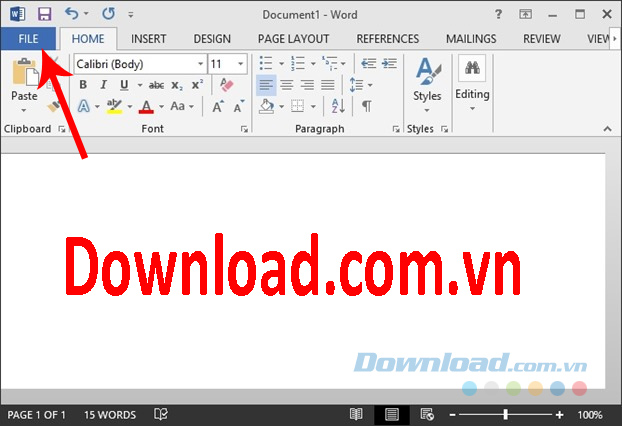
Bước 2: Chọn tiếp vào Save As.
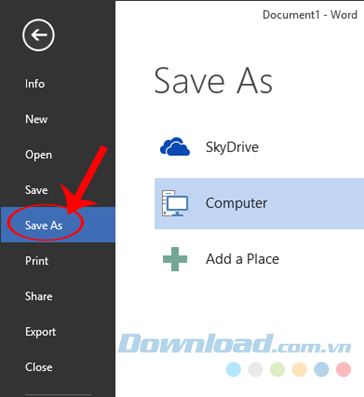
Bước 3: Khi cửa sổ Windows xuất hiện, chúng ta cũng lần lượt chọn vị trí lưu file, đặt tên file và chọn định dạng PDF. Quan trọng nhất, click vào Options để thiết lập mật khẩu bảo vệ.
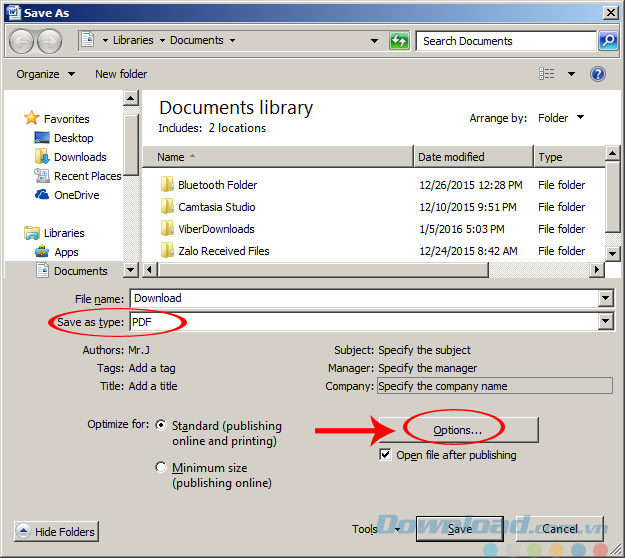
Click vào Options để thiết lập mật khẩu
Bước 4: Tick vào ô Encrypt the document with a password.
